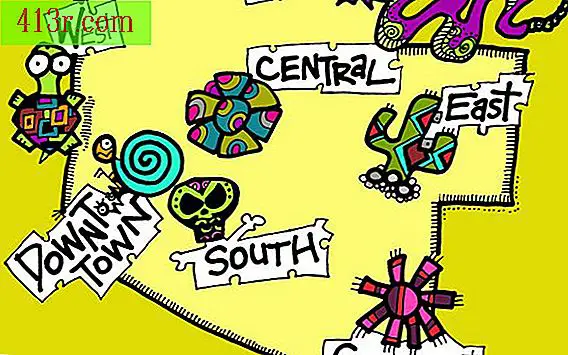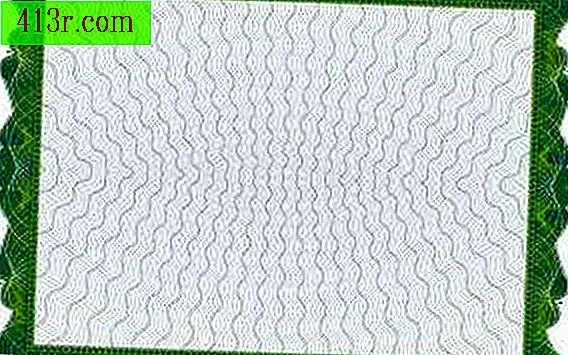Comment voir les processus en cours sous Mac OS X

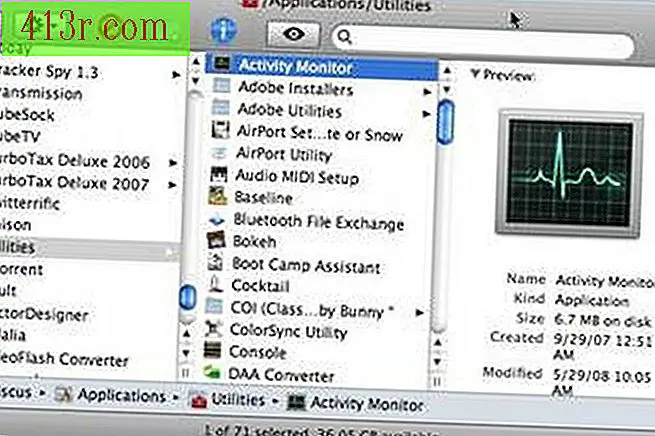 sauvegarder
sauvegarder Cliquez sur l'icône "Applications" dans la fenêtre "Finder" du Mac, descendez dans le dossier "Utilitaires" et sélectionnez "Moniteur d'activité". Double-cliquez sur "Moniteur d'activité" pour lancer l'application.
Cliquez sur une application en cours d'exécution dans la liste "Moniteur d'activité" pour afficher ses processus en cours. Cliquez sur "CPU" en bas de la fenêtre pour voir le pourcentage de CPU, ou d'unités de traitement d'ordinateur, consommé par l'application ou le processus. Cliquez sur «Mémoire système» pour voir la quantité de mémoire système libre et utilisée. Cliquez sur "Activité du disque" pour afficher l'activité de lecture et d'écriture sur le disque dur de votre ordinateur. Cliquez sur "Utilisation du disque" pour afficher l'espace disque utilisé et non utilisé de votre ordinateur. Cliquez sur "Réseau" pour voir l'activité du réseau sur votre ordinateur.
Toute application ou processus gelé ou défaillant qui utilise trop de puissance de traitement ou ralentit votre Mac peut être "arrêté de force" en sélectionnant l'application en tant que "Processus en cours" et en cliquant sur l'icône "Terminer" dans le coin supérieur gauche du moniteur. activité Pour confirmer que vous voulez vraiment terminer l'application, une fenêtre de dialogue vous demandera si vous voulez vraiment terminer le processus. Cliquez sur "Accepter" pour terminer le processus ou sur le bouton "Terminer par la force" pour forcer la fermeture d'une application défectueuse.
Sélectionnez une application figée ou qui ne fonctionne pas bien dans la liste "Moniteur d'activité", puis cliquez sur l'icône "Terminer le processus", qui consiste en un signe d'arrêt situé dans le coin supérieur gauche de la barre de menu "Moniteur". "activité", pour forcer la fermeture de ce processus ou de cette application. Une fenêtre pop-up vous proposera les options "Fin par force", "Fin" ou "Annuler". cliquez sur "End Force" pour forcer la fermeture immédiate de l'application, sur "End" pour essayer de fermer l'application par défaut ou sur "Annuler" pour revenir à la fenêtre principale du "Moniteur d'activité".